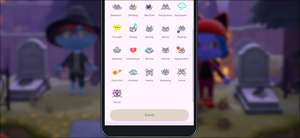Comment ça marche?
[dix] Lorsque vous partagez des captures d'écran ou des vidéos de votre commutateur à un périphérique intelligent via un code QR, le Switch crée d'abord son propre point d'accès Wi-Fi local. Ensuite, il partage comment vous pouvez vous connecter avec votre téléphone via un code QR. Une fois reçu, votre smartphone se connecte temporairement au réseau Wi-Fi local du commutateur. [dix] Ensuite, le commutateur vous fournit un deuxième code QR. Cela donne à votre téléphone l'adresse du serveur Web temporaire dans l'interrupteur avec des liens vers les captures d'écran et les vidéos que vous avez partagées. De là, vous pouvez télécharger les images ou les vidéos sur votre téléphone. [dix] Lorsque vous avez terminé, le réseau Wi-Fi du commutateur disparaît et votre appareil intelligent reconnaît automatiquement son point d'accès Wi-Fi habituel. C'est assez étrange, mais cela fonctionne avec des iPhones, des téléphones Android, des iPads, des incendies Kindle ou tout autre appareil mobile. [dix] EN RELATION: Les codes QR ont expliqué: pourquoi vous voyez ces codes à barres carrés partoutComment partager localement les captures d'écran et des vidéos de commutation via le code QR
[dix] Pour partager les médias à partir de votre commutateur, vous voudrez d'abord vous assurer qu'il fonctionne Système 11.0.0 ou plus tard. S'il s'agit, ouvrez "Paramètres système," Naviguez vers "Système", puis sélectionnez "Mise à jour du système". [dix] EN RELATION: Comment mettre à jour votre commutateur Nintendo [dix] Ensuite, dans le menu d'accueil, sélectionnez l'icône de l'album (le cercle avec une photo rectangulaire de certaines collines courbes et mario-style). [dix]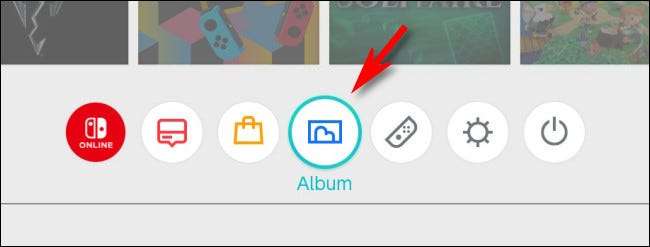 [dix]
Localisez et sélectionnez la photo ou la vidéo que vous souhaitez partager avec votre smartphone, puis appuyez sur A pour ouvrir «Partage et modification».
[dix]
[dix]
Localisez et sélectionnez la photo ou la vidéo que vous souhaitez partager avec votre smartphone, puis appuyez sur A pour ouvrir «Partage et modification».
[dix]
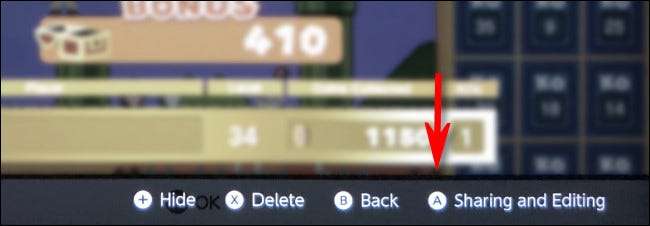 [dix]
Dans la barre latérale "Partage et édition", sélectionnez "Envoyer au smartphone".
[dix]
[dix]
Dans la barre latérale "Partage et édition", sélectionnez "Envoyer au smartphone".
[dix]
 [dix]
Une pop-up semblera demander si vous souhaitez partager "seulement celui-ci" ou si vous préférez "envoyer un lot". L'option Batch enverra un maximum de 10 images et 1 vidéo à la fois, et vous pouvez les sélectionner dans une interface thumbnail pratique.
[dix]
Pour notre exemple, cependant, nous sélectionnerons "seulement celui-ci".
[dix]
[dix]
Une pop-up semblera demander si vous souhaitez partager "seulement celui-ci" ou si vous préférez "envoyer un lot". L'option Batch enverra un maximum de 10 images et 1 vidéo à la fois, et vous pouvez les sélectionner dans une interface thumbnail pratique.
[dix]
Pour notre exemple, cependant, nous sélectionnerons "seulement celui-ci".
[dix]
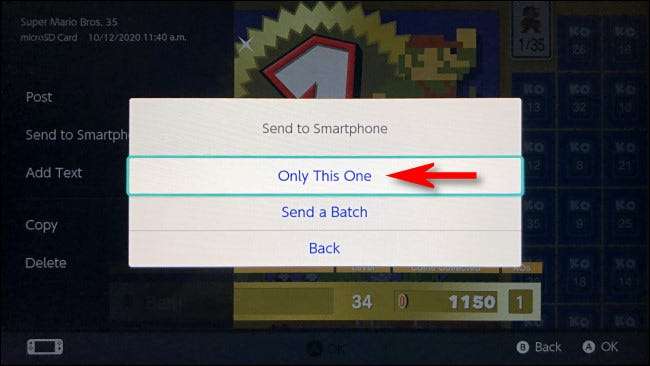 [dix]
L'écran "Envoyer à Smartphone" apparaîtra qui inclut un code QR. Sur votre smartphone ou votre tablette, ouvrez l'application de la caméra et numérisez le code QR. Nous utilisons un iPhone, mais cela fonctionne également avec des iPads et
Appareils Android
qui peut analyser les codes QR.
[dix]
EN RELATION:
Comment numériser des codes QR sur un téléphone Android
[dix]
[dix]
L'écran "Envoyer à Smartphone" apparaîtra qui inclut un code QR. Sur votre smartphone ou votre tablette, ouvrez l'application de la caméra et numérisez le code QR. Nous utilisons un iPhone, mais cela fonctionne également avec des iPads et
Appareils Android
qui peut analyser les codes QR.
[dix]
EN RELATION:
Comment numériser des codes QR sur un téléphone Android
[dix]
 [dix]
Après avoir numérisé le code, appuyez sur "Inscrivez-vous" dans la notification demandant si vous souhaitez rejoindre le réseau Wi-Fi local du commutateur. Il aura un nom comme "Switch_8057C0001". Il a l'air un peu effrayant, mais ne vous inquiétez pas, vous vous connectez simplement à votre unité de commutation locale.
[dix]
[dix]
Après avoir numérisé le code, appuyez sur "Inscrivez-vous" dans la notification demandant si vous souhaitez rejoindre le réseau Wi-Fi local du commutateur. Il aura un nom comme "Switch_8057C0001". Il a l'air un peu effrayant, mais ne vous inquiétez pas, vous vous connectez simplement à votre unité de commutation locale.
[dix]
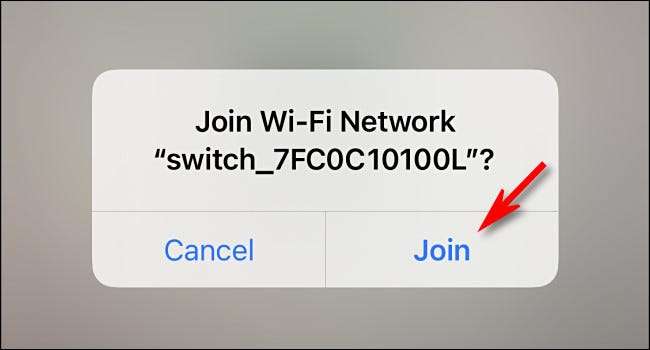 [dix]
Une fois que votre périphérique intelligent se connecte, un deuxième code QR apparaîtra sur votre commutateur.
[dix]
[dix]
Une fois que votre périphérique intelligent se connecte, un deuxième code QR apparaîtra sur votre commutateur.
[dix]
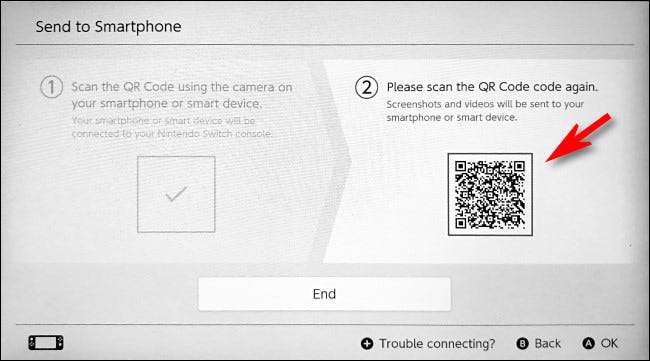 [dix]
Scannez-le avec votre appareil SMART, puis appuyez sur le lien de la notification qui apparaît pour l'ouvrir dans un navigateur.
[dix]
Vous verrez ensuite une page Web qui inclut une vignette de l'image que vous avez choisie de partager. Si vous avez choisi de partager un lot d'images, ils apparaîtront tous sur cette page sous forme de vignettes.
[dix]
[dix]
Scannez-le avec votre appareil SMART, puis appuyez sur le lien de la notification qui apparaît pour l'ouvrir dans un navigateur.
[dix]
Vous verrez ensuite une page Web qui inclut une vignette de l'image que vous avez choisie de partager. Si vous avez choisi de partager un lot d'images, ils apparaîtront tous sur cette page sous forme de vignettes.
[dix]
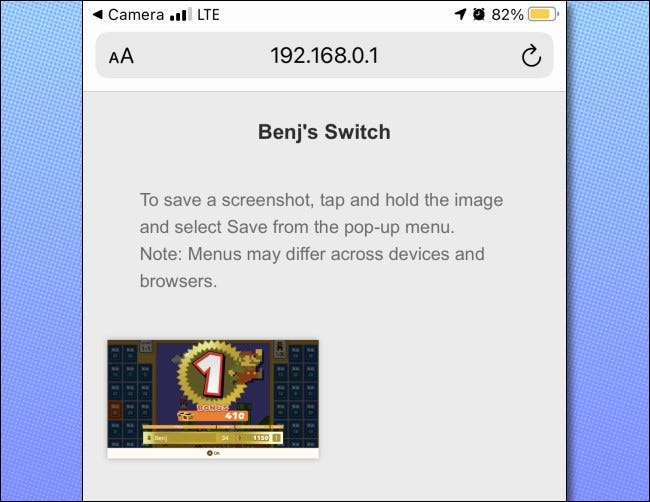 [dix]
De là, vous pouvez enregistrer chaque image ou vidéo sur votre appareil. Pour ce faire sur un iPhone, tenez votre doigt sur une image pendant un moment, puis appuyez sur "Ajouter aux photos" dans le menu qui apparaît.
[dix]
[dix]
De là, vous pouvez enregistrer chaque image ou vidéo sur votre appareil. Pour ce faire sur un iPhone, tenez votre doigt sur une image pendant un moment, puis appuyez sur "Ajouter aux photos" dans le menu qui apparaît.
[dix]
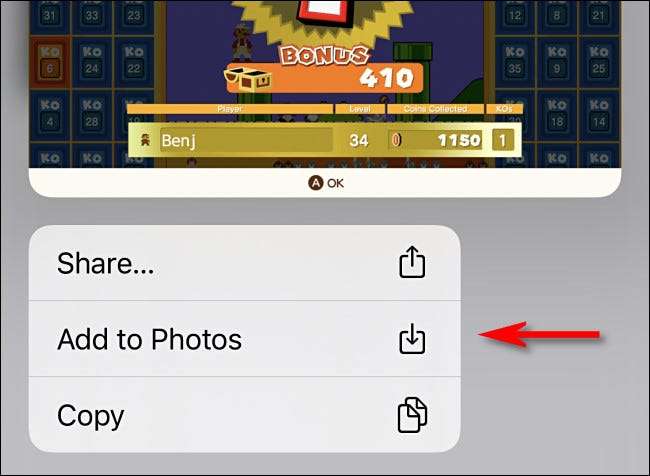 [dix]
Après cela, retournez à votre interrupteur et appuyez sur "Terminer".
[dix]
[dix]
Après cela, retournez à votre interrupteur et appuyez sur "Terminer".
[dix]
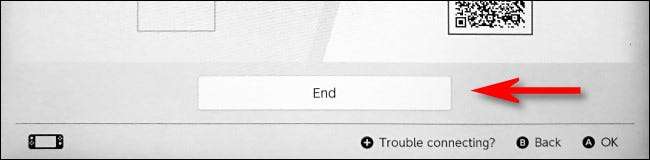 [dix]
Cela ferme la connexion Wi-Fi et, peu de temps après, votre smartphone doit se reconnecter automatiquement à son point d'accès Wi-Fi préféré. Si ce n'est pas le cas, vous devrez visiter les paramètres de votre appareil et vous reconnecter manuellement.
[dix]
Si vous avez besoin de transférer plus de screenshots de commutation à l'avenir, vous pouvez également
déplacez-les sur un PC ou un Mac avec une carte microSD
ou câble USB.
[dix]
EN RELATION:
Comment transférer des captures d'écran d'un commutateur Nintendo sur un ordinateur
[dix]
Cela ferme la connexion Wi-Fi et, peu de temps après, votre smartphone doit se reconnecter automatiquement à son point d'accès Wi-Fi préféré. Si ce n'est pas le cas, vous devrez visiter les paramètres de votre appareil et vous reconnecter manuellement.
[dix]
Si vous avez besoin de transférer plus de screenshots de commutation à l'avenir, vous pouvez également
déplacez-les sur un PC ou un Mac avec une carte microSD
ou câble USB.
[dix]
EN RELATION:
Comment transférer des captures d'écran d'un commutateur Nintendo sur un ordinateur